Các cuộc hội thoạiNhóm Microsoft 365 trong Outlook diễn ra trong hộp thư đến chung cho nhóm. Bạn có thể đọc và trả lời tin nhắn, đồng thời các thành viên có thể dễ dàng tìm kiếm hoặc cuộn trở lại thông qua lịch sử thư để cập nhật những gì đã được thảo luận trước đây. Các thành viên tham gia hoặc dõi Nhóm trong Outlook cũng nhận được các cuộc hội thoại trong hộp thư đến cá nhân của họ.
Dưới đây là một số điều quan trọng cần ghi nhớ về việc gửi email đến một Nhóm trong Outlook:
-
Bất kỳ ai trong tổ chức của bạn đều có thể bắt đầu cuộc hội thoại nhóm.
-
Đối với nhóm công khai, bất kỳ ai trong tổ chức của bạn cũng có thể đọc và trả lời các cuộc hội thoại của nhóm.
-
Đối với nhóm riêng tư, chỉ thành viên nhóm mới có thể tham gia vào cuộc hội thoại.
-
Nếu bạn xóa email nhóm khỏi hộp thư đến cá nhân của mình, bạn vẫn có thể tìm thấy email đó trong hộp thư nhóm.
Bạn đang tìm kiếm thông tin về danh sách liên hệ? Hãy xem mục Tạo, chỉnh sửa hoặc xóa danh sách liên hệ (hoặc nhóm liên hệ) trong Outlook.
Lưu ý: Các tính năng này chỉ khả dụng cho những cá nhân sử dụng tài khoản công ty hoặc trường học có đăng ký Microsoft 365 đủ điều kiện.
Gửi email đến một Nhóm trongOutlook mới
-
Từ thanh dẫn hướng, chọn

-
Chọn Thư mới.
-
Trong trường Đến , nhập địa chỉ email của nhóm bạn.
-
Thêm chủ đề và nhập thông điệp của bạn.
Nếu khách là một phần của nhóm của bạn, bạn có thể thấy thông báo cho biết một số người nhận bên ngoài tổ chức của bạn.
Nếu người quản trị đã hạn chế quyền truy nhập của khách vào các cuộc hội thoại nhóm và lời mời dùng lịch, bạn sẽ thấy một thông báo cho bạn biết rằng các thành viên nhóm bên ngoài tổ chức của bạn sẽ không nhận được thông báo này.
-
Chọn Gửi.
Mẹo: Bạn cũng có thể gửi email đến một nhóm từ hộp thư đến cá nhân của mình. Chỉ cần thêm biệt danh của nhóm trong dòng Đến trong email của bạn.
Trả lời email cho một Nhóm trongOutlook mới
-
Từ thanh dẫn hướng, chọn

-
Chọn email.
-
Ở đầu ngăn đọc, chọn Trả lời thư

-
Nhập tin nhắn của bạn, rồi chọn Gửi.
Chuyển tiếp email từ một Nhóm trongOutlook mới
-
Từ thanh dẫn hướng, chọn

-
Chọn một thư từ hộp thư nhóm.
-
Và ở đầu ngăn đọc, chọn Chuyển tiếp.
-
Nhập địa chỉ email của người nhận và thư của bạn cho họ.
-
Chọn Gửi.
Xóa hội thoại cho tất cả mọi người trong một Nhóm trongOutlook mới
Chỉ chủ sở hữu nhóm mới có thể xóa hội thoại cho tất cả mọi người. Làm cách nào để biết tôi có phải là chủ nhóm hay không?
-
Từ thanh dẫn hướng, chọn

-
Trong danh sách thư, chọn và giữ (hoặc bấm chuột phải vào) thư bạn muốn xóa.
-
Chọn Xóa.
-
Chọn OK để xác nhận.
Nhận bản sao email bạn gửi cho một Nhóm trongOutlook mới
Nếu bạn là thành viên của nhóm và dõi theo nhóm trong hộp thư đến của mình, bạn có thể chọn nhận bản sao của thư bạn gửi cho một nhóm.
-
Ở đầu trang, chọn Thiết đặt để

-
Chọn hộp kiểm Gửi cho tôi bản sao email tôi gửi cho một nhóm.
Lưu ý: Các tính năng này chỉ khả dụng cho những cá nhân sử dụng tài khoản công ty hoặc trường học có đăng ký Microsoft 365 đủ điều kiện.
Gửi email đến một Nhóm trong Outlook cổ điển
-
Trong ngăn điều hướng, dưới Nhóm, hãy chọn Nhóm của bạn.
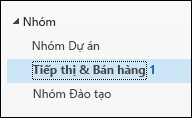
Lưu ý: Do có sự thay đổi trong cách tính toán số lượng thư chưa đọc Nhóm, bạn có thể thấy số đếm chưa đọc bên cạnh tên nhóm đột nhiên tăng đáng kể. Để đặt lại về không, chỉ cần bấm chuột phải vào từng nhóm bị ảnh hưởng và chọn "Đánh dấu tất cả là đã đọc". Nó không nên lặp lại và số lượng chưa đọc nên hoạt động như mong đợi từ thời điểm đó trở đi.
-
Từ dải băng, chọn Email Mới.
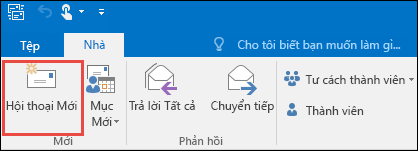
Bí danh của nhóm sẽ được tự động thêm vào dòng Đến.
-
Hãy nhập thông điệp của bạn và chọn Gửi. Tất cả các thành viên của nhóm sẽ nhận được email của bạn.
Mẹo: Bạn cũng có thể gửi email đến một nhóm từ hộp thư đến cá nhân của mình. Chỉ cần thêm biệt danh của nhóm trong dòng Đến trong email của bạn.
Trả lời email cho một Nhóm trong Outlook cổ điển
-
Để trả lời chỉ mỗi người gửi, bấm chuột phải vào thông điệp và chọn Trả lời.
Tin nhắn của bạn chỉ được gửi đến người đó, chứ không gửi cho nhóm.
-
Để trả lời nhóm, bấm chuột phải vào thông điệp và chọn Trả lời tất cả, hoặc nhập trong hộp Thêm thông điệp trong ngăn đọc và chọn Gửi.
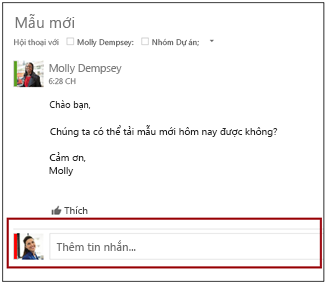
Mẹo: Nếu bạn thích thông báo này, hãy chọn biểu tượng 
Chuyển tiếp email từ một Nhóm trong Outlook cổ điển
-
Mở hoặc chọn thư từ ngăn đọc.
-
Từ dải băng, chọn Chuyển tiếp.
-
Nhập địa chỉ email của người nhận và thư của bạn cho họ.
-
Chọn Gửi.
Lưu ý: Các tính năng này chỉ khả dụng cho những cá nhân sử dụng tài khoản công ty hoặc trường học có đăng ký Microsoft 365 đủ điều kiện.
Gửi email đến một Nhóm trong Outlook trên web
-
Từ thanh dẫn hướng, chọn

-
Chọn Thư mới.
-
Thêm chủ đề và nhập thông điệp của bạn.
Nếu khách là một phần của nhóm của bạn, bạn có thể thấy thông báo cho biết một số người nhận bên ngoài tổ chức của bạn.
Nếu người quản trị đã hạn chế quyền truy nhập của khách vào các cuộc hội thoại nhóm và lời mời dùng lịch, bạn sẽ thấy một thông báo cho bạn biết rằng các thành viên nhóm bên ngoài tổ chức của bạn sẽ không nhận được thông báo này.
-
Chọn Gửi.
Mẹo: Bạn cũng có thể gửi email đến một nhóm từ hộp thư đến cá nhân của mình. Chỉ cần thêm biệt danh của nhóm trong dòng Đến trong email của bạn.
Trả lời email cho một Nhóm trong Outlook trên web
-
Từ thanh dẫn hướng, chọn

-
Chọn email.
-
Ở đầu ngăn đọc, chọn Trả lời thư

-
Nhập tin nhắn của bạn, rồi chọn Gửi.
Mẹo: Nếu bạn thích một thông báo, hãy chọn biểu tượng 
Chuyển tiếp email từ một Nhóm trong Outlook trên web
-
Từ thanh dẫn hướng, chọn

-
Chọn một thư từ hộp thư nhóm.
-
Và ở đầu ngăn đọc, chọn Chuyển tiếp.
-
Nhập địa chỉ email của người nhận và thư của bạn cho họ.
-
Chọn Gửi.
Xóa hội thoại cho tất cả mọi người trong một Nhóm trongOutlook mới
Chỉ chủ sở hữu nhóm mới có thể xóa hội thoại cho tất cả mọi người. Làm cách nào để biết tôi có phải là chủ nhóm hay không?
-
Từ thanh dẫn hướng, chọn

-
Trong danh sách thư, chọn và giữ (hoặc bấm chuột phải vào) thư bạn muốn xóa.
-
Chọn Xóa.
-
Chọn OK để xác nhận.
Nhận bản sao email bạn gửi cho một Nhóm trong Outlook trên web
Nếu bạn là thành viên của nhóm và dõi theo nhóm trong hộp thư đến của mình, bạn có thể chọn nhận bản sao của thư bạn gửi cho một nhóm.
-
Ở đầu trang, chọn Cài đặt để

-
Chọn hộp kiểm Gửi cho tôi bản sao email tôi gửi cho một nhóm.
Gửi email đến một nhómOutlook.com bạn
Lưu ý: Theo mặc định, chỉ thành viên nhóm mới có thể gửi email đến một Outlook.com nhóm. Để cho phép những người không phải là thành viên gửi email đến một Outlook.com, bạn sẽ cần thêm những người không phải là thành viên làm người gửi tin cậy.
-
Từ thanh dẫn hướng, chọn

-
Chọn Gửi email.

-
Thêm chủ đề và nhập thông điệp của bạn.
-
Chọn Gửi.
Trả lời thư được gửi đến mộtOutlook.com nhóm
-
Từ thanh dẫn hướng, chọn

-
Trong danh sách thư của bạn, hãy chọn thư bạn muốn trả lời.
-
Chọn Trả lời


-
Nhập phản hồi của bạn, rồi chọn Gửi.
Chuyển tiếp email đến mộtOutlook.com nhóm
Khi bạn chuyển tiếp thư có tệp đính kèm, thư được chuyển tiếp sẽ bao gồm tệp đính kèm.
-
Từ thanh dẫn hướng, chọn

-
Trong danh sách thư, chọn thư bạn muốn chuyển tiếp.
-
Chọn Chuyển tiếp.
-
Trên dòng Tới, nhập tên của nhóm hoặc địa chỉ email nhóm.
-
Nhập thư của bạn, rồi chọn Gửi.
Xem thêm
Dùng thử ứng dụng Nhóm mới trong Outlook
Thêm, chỉnh sửa hoặc loại bỏ thành viên Nhóm trong Outlook
Thêm khách vào danh Nhóm Microsoft 365
Tham gia, rời khỏi hoặc theo dõi Nhóm trong Outlook
Gửi email đến một Nhóm trong Outlook
Lên lịch sự kiện trên lịch Nhóm trong Outlook
Sử dụng các tệp được chia sẻ với Nhóm Microsoft 365 của bạn trong Outlook
Chỉnh sửa hoặc xóa nhóm trong Outlook










